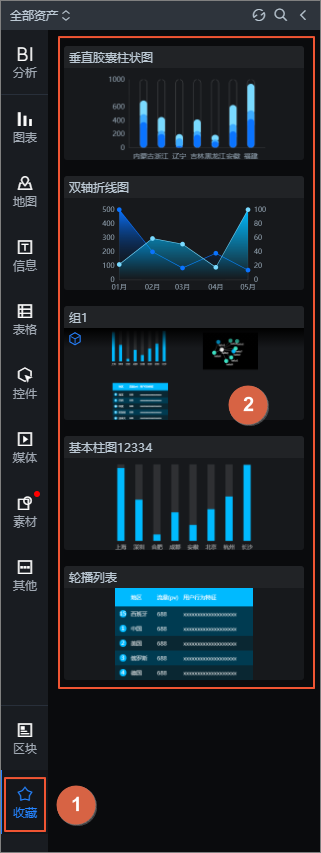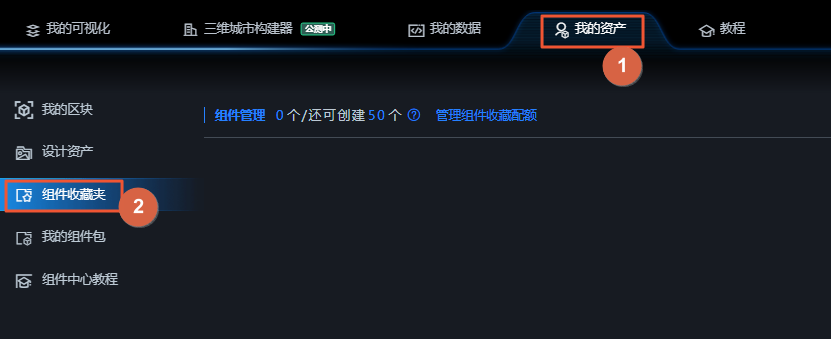您可以通过收藏资产功能,收藏可视化应用中的任意资产,方便后期有需要时,随时调用收藏栏中的资产。
前提条件
注意 DataV对收藏资产的个数有限制,企业版支持最多收藏20个资产,专业版支持最多收藏40个资产,尊享版支持最多收藏1000个资产。
收藏单个资产
收藏多个资产
您可以使用分组收藏资产功能,将多个资产进行归类收藏,形成一个资产合集,方便查找使用。
由于DataV对收藏资产的数量有限制,通过分组收藏资产功能,您还可以节省资产收藏的配额数量。
注意 分组收藏资产功能为专业版及以上版本功能,如果您需要使用此功能,请将先DataV升级到专业版或尊享版。
查看收藏的资产
资产收藏成功后,您可以执行以下步骤,查看收藏的资产。
删除收藏的资产
将鼠标移至收藏的资产上,单击删除图标即可将该资产从收藏夹删除。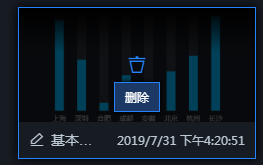
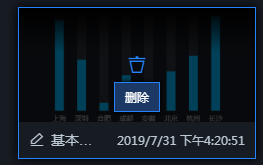
重命名收藏的资产
将鼠标移至该资产名称处,单击重命名图标输入文本即可修改资产名称。

说明 您也可以在收藏资产时,修改资产名称。
升级收藏资产为区块
将鼠标移至收藏的资产上,单击升级成区块图标即可选择升级区块,详情请参见升级已收藏的资产为区块。